пошаговые инструкции по настройке роутера
Управление роутером подразумевает под собой настройку устройства. Роутер достаточно сложно устроенное сетевое оборудование с огромным функционалом, и в зависимости от условий эксплуатации требуется то или иное управление.
Настройка маршрутизатора требует определенных знаний, более того перед началом проведения настройки необходимо подключить его к компьютеру, и зайти в те самые настройки.
Contents
Если не учитывать «экзотических» методов (например, через telnetтерминал), то основных методов настройки всего два:
- Либо через специальную программу-помощника;
- Либо через встроенный веб интерфейс роутера.
Первый способ более удобный малоопытным пользователям, так как рассчитан на практически автоматическую настройку с минимальным участием человека, второй же способ обеспечивает более тонкую настройку.
Начнем с подключения к компьютеру.
Подключение маршрутизатора к компьютеру
Любой роутер оборудован LANинтерфейсом (портом), предназначенным для проводного подключения к компьютеру. Так же любой компьютер имеет Ethernetпорт для тех же целей. Берем сетевой провод патч корт, которые обычно идут в комплектации с роутером, и объединяем маршрутизатор с компьютером через данные порты.
Подготовка роутера к настройкам
Также связь можно установить и через беспроводную сеть Wi-Fi, но не все роутеры и компьютеры имеют Wi-Fiмодули, к тому же беспроводная сеть менее надежна и возможны обрывы связи в самый неподходящий момент.
Передняя панель маршрутизатора
После включения роутера необходимо обратить внимание на его индикаторные лампочки, обычно расположенные на передней панели. Во-первых, чтобы убедиться, что роутер работает (вдруг блок питания перегоревший), во-вторых, чтобы убедиться, что прошивка полностью загрузилась в его оперативную память и роутер готов к работе.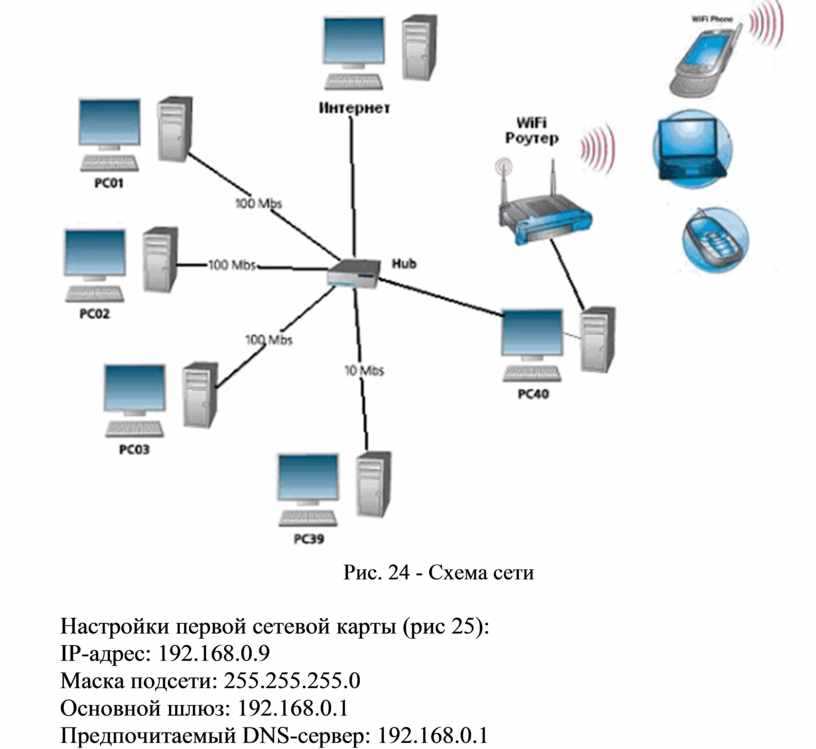
Передняя панель роутера
Дальнейшие действия зависят от того, каким образом вы намерены произвести настройку маршрутизатора – при помощиПО-помощника, либо самостоятельно через веб интерфейс.
Сначала рассмотрим первый вариант.
Настройка специализированным ПО
Программы-помощники располагаются на компакт дисках, идущих в комплектации с роутером. Также если есть доступ в Интернет, то ее можно скачать с официального сайта производителя.
Следует сразу отметить, что далеко не все производители разрабатывают такие программы!
Установив программу, запускаем ее при помощи появившегося ярлычка на рабочем столе. Как правило, первым открывается приветственное окно с логотипом производителя, в котором необходимо запустить начало настройки роутера.
Начальное окно программы-настройщика
Дальнейшие шаги зависят от производителя, но все сводится к выбору провайдера, вводу необходимы паролей и логинов, указанных в договоре с провайдером. На остальных шагах просто читать выдаваемые сообщения и соглашаться с ними, нажимая «Далее» или «Ок».
На остальных шагах просто читать выдаваемые сообщения и соглашаться с ними, нажимая «Далее» или «Ок».
Настройка через веб интерфейс
Но гораздо предпочтительнее, и профессиональнее, настройка через веб интерфейс роутера. Но для входа в меню настроек данным способом сначала потребуется авторизация пользователя, так как роутер не прошеных гостей попросту не пустит в свои настройки.
Этикетка под днищем роутера
Там же узнается и IP-адрес роутера.
Авторизация пользователя
Итак, подключили роутер к компьютеру патч кордом, и включили. Далее на компьютере открываем InternetExplorer, в которомпрописываемсетевой адрес роутера.
Вход в настройки маршрутизатора
Появится просьба авторизации – вводим имя пользователя/пароль в требуемые поля. Жмем «Enter» и веб браузер отобразит страницу настроек роутера.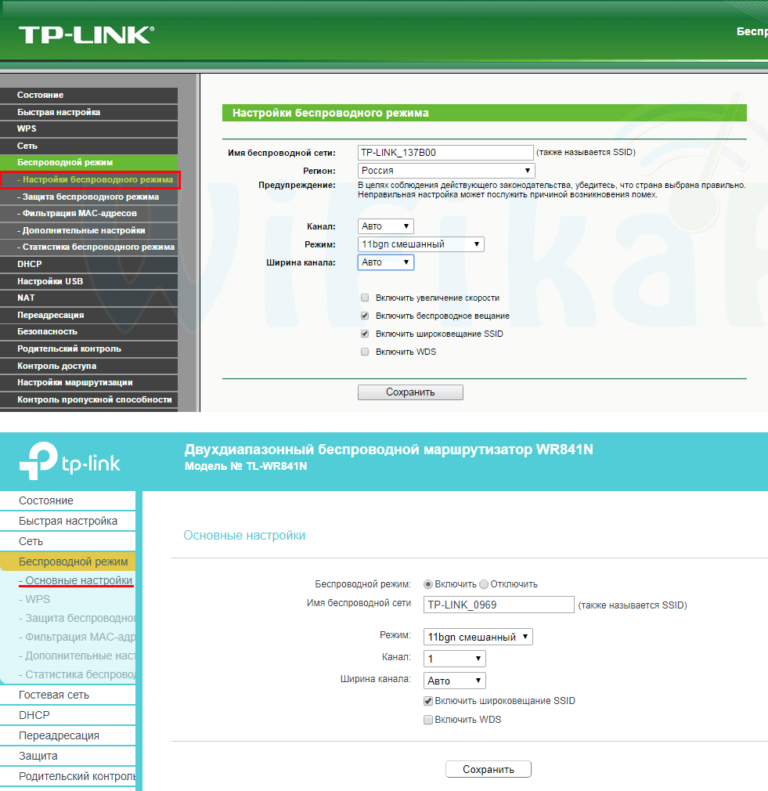
Структура меню настроек
За очень редким исключением структура меню однотипна – либо слева, либо сверху расположено древо пунктов настройки. Многие производители в правой стороне окна также указывают справку и подсказки по выбранному пункту меню. В центре окна и производятся непосредственные настройки, то есть управление роутером.
Меню настроек
Очень хорошо, если меню имеет русский язык. Если оно изначально на английском, то ищем строку типа «Language», так как меню может быть мультиязычным, и английский установлен просто по умолчанию. Меняем его на русский.
Настройка Wi-Fi
Все, далее остается только внимательно читать названия пунктов меню и производить настройки. Например, нам требуется настройка беспроводной сети Wi-Fi.Смотрим названия меню, нам необходимо «Wi-Fi», «Wireless», «Беспроводная сеть» или что-то в таком роде.
Рассмотрим пример настройки на роутере от Netgear
Настройка вай фай
Переходим в меню «Настройка», далее выбираем подменю «Настройка беспроводной сети».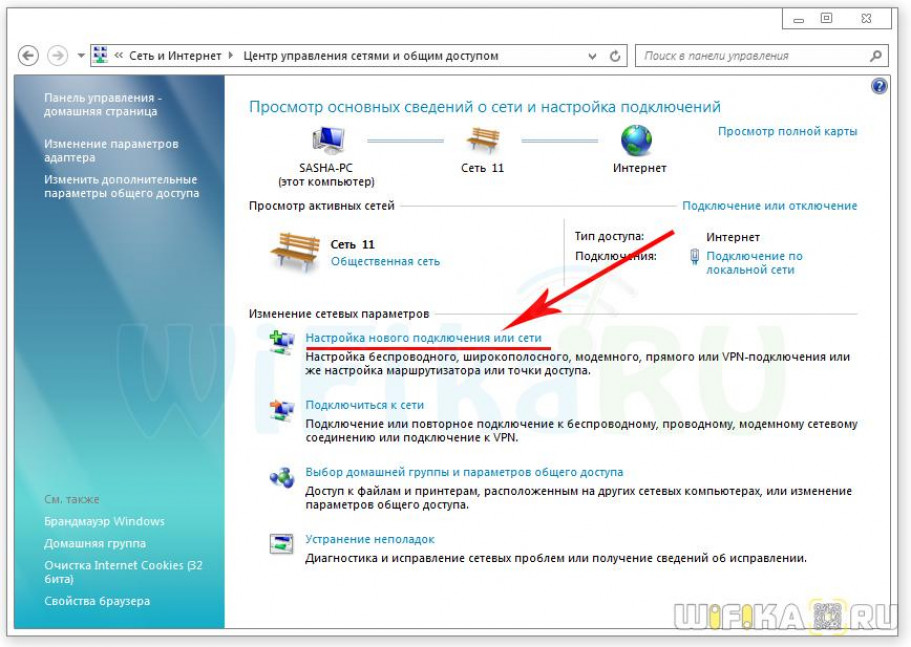 Откроется окно настройки, в котором указываем имя нашей беспроводной сети, выбираем канал, режим, скорость передачи. При желании можно установить пароль для подключения к сети, либо оставить свободных вход.
Откроется окно настройки, в котором указываем имя нашей беспроводной сети, выбираем канал, режим, скорость передачи. При желании можно установить пароль для подключения к сети, либо оставить свободных вход.
По той-же схеме происходит настройка и остальной части маршрутизатора, с некоторыми из которых можно ознакомиться по видео-уроку:
Предыдущая
AsusИзучаем меню роутера: настройка беспроводной связи
Следующая
ZyXELРежимы работы маршрутизатора
Как подключиться к роутеру Huawei
Казахстан › Казахтелеком › Роутер › Как узнать логин и пароль от роутера huawei Казахтелеком
Отключите от компьютера кабель Ethernet и подключите его к порту Internet маршрутизатора. Включите все устройства. После загрузки маршрутизатора Huawei HG232f на его передней панели должны гореть индикаторы питания, порта Internet, соответствующего порта LAN. В адресной строке браузера наберите http://192.168.3.1.
В адресной строке браузера наберите http://192.168.3.1.
- Чтобы подключиться к роутеру Huawei, нужно отключить от компьютера кабель Ethernet и подключить его к порту Internet маршрутизатора. Затем в адресной строке браузера необходимо набрать http://192.168.3.1.
- Для настройки роутера через телефон нужно открыть приложение AI Life, выбрать опцию Настроить и последовать инструкциям на экране.
- Для входа в настройки роутера Huawei нужно набрать в адресной строке браузера адрес 192.168.0.1 и ввести пароль admin в поле Пароль.
- Логин и пароль на роутере Huawei по умолчанию: логин (Account) — root, пароль (Password) — admin. Если они не подходят, можно попробовать логин — telecomadmin и пароль — admintelecom.
- Чтобы подключиться к роутеру через телефон, нужно подключить телефон к USB-порту роутера, включить мобильный Интернет и режим USB-модем.
- Адрес http://192.168.8.1 позволяет узнать IP адрес модема Huawei и получить доступ к его настройкам.

- Для удаленного подключения к роутеру Huawei нужно открыть раздел «Защита» и выбрать подраздел «Удаленное управление», затем ввести IP-адрес удаленного доступа и сохранить изменения.
- Для управления роутером Huawei нужно открыть приложение AI Life, войти в систему с аккаунтом HUAWEI и выбрать карточку роутера на главном экране.
- Если забыли пароль от роутера Huawei, можно восстановить настройки по умолчанию через раздел «Настройки» и вкладку «Настройки по умолчанию» в настройках по IP-адресу 192.168.8.1.
- Как подключить роутер Huawei через телефон
- Как зайти в настройку роутера Huawei
- Какой логин и пароль на роутере Huawei
- Как подключиться к роутеру через телефон
- Как узнать IP адрес модема Huawei
- Как удаленно подключиться к роутеру Huawei
- Как управлять роутером Huawei
- Что делать если забыл пароль от роутера Huawei
- Как зайти на вай фай роутер
- Как подключиться к роутеру
- Какой IP у роутера Huawei
- Как войти в личный кабинет роутера через телефон
- Как узнать IP адрес роутера
- Как зайти 192.
 168 0.1 Admin Admin
168 0.1 Admin Admin - Что делать если забыл пароль от роутера
- Как подключить Wi-Fi на Huawei
- Как узнать кто подключен к Wi-Fi роутер Huawei
- Как настроить Wi-Fi на модеме Huawei
- Как узнать пароль от 4g модема Huawei
- Как поменять пароль на Wi-Fi Huawei
- Как зайти в настройки роутера Huawei 4g
- Как войти в личный кабинет Huawei
- Как подключиться к роутеру Huawei Белтелеком
- Как подключить роутер к мобильной точке доступа
- Как узнать свой IP-адрес роутера с телефона
- Где находится маршрутизатор на телефоне
- Как зайти в настройки роутера Huawei hg8245h
- Как зайти в настройки роутера Huawei WS318N
- Как зайти в настройки роутера Huawei WS319
- Как сменить пароль на роутере Huawei HG8245H
- Как узнать пароль от модема Huawei HG8245A
- Как изменить пароль доступа к роутеру
- Как войти в свой модем
- Как подключить роутер Huawei Wi-Fi AX2
Как подключить роутер Huawei через телефон
Настройка роутера:
- Откройте приложение AI Life, выберите опцию Настроить, а затем выберите опцию Начать.

- Выберите опцию Создать сеть Wi-Fi (пропустите этот шаг, если вы не можете найти эту опцию).
- Следуйте инструкциям на экране, чтобы завершить настройку параметров.
Как зайти в настройку роутера Huawei
Чтобы зайти в конфигуратор маршрутизатора, набираем в адресной строке вашего интернет-браузера (Chrome, Mozilla Firefox, Opera, и т. д.) адрес 192.168.0.1 и нажимаем кнопку Отправить. В открывшемся окне в поле Пароль необходимо ввести пароль admin.
Какой логин и пароль на роутере Huawei
Как правило, по умолчанию используется: логин (Account) — root, пароль (Password) — admin. Если они не подходят, то попробуйте указать логин — telecomadmin и пароль — admintelecom. Дальше нажимаем кнопку «Login» и должны открыться настройки нашего модема Huawei.
Как подключиться к роутеру через телефон
Подключите телефон к USB-порту роутера с помощью USB-кабеля. На телефоне включите мобильный Интернет (в настройках ОС этот параметр называется «Данные», «Передача данных» или «Мобильная передача данных»). Затем включите режим «USB-модем».
Затем включите режим «USB-модем».
Как узнать IP адрес модема Huawei
В адресной строке браузера наберите адрес http://192.168.8.1 и перейдите по нему. Должна загрузится страница с настройками модема.
Как удаленно подключиться к роутеру Huawei
Huawei:
- Перейти в раздел «Защита» и открыть в нем подраздел «Удаленное управление».
- В поле IP-адрес удаленного доступа вместо 0.0.0.0 ввести адрес, с которого вы хотите разрешить удаленный доступ. Если вы хотите открыть роутер для подключения с любого адреса в интернете, в это поле нужно ввести 255.255.255.255.
Как управлять роутером Huawei
Откройте приложение AI Life и войдите в систему, используя аккаунт HUAWEI, привязанный к роутеру. На главном экране выберите карточку соответствующего роутера, чтобы перейти на экран конфигурации роутера. Выберите опцию Подключенные устройства, чтобы начать управление устройствами, подключенными к роутеру.
Что делать если забыл пароль от роутера Huawei
Для этого нужно зайти в настройки по IP-адресу 192.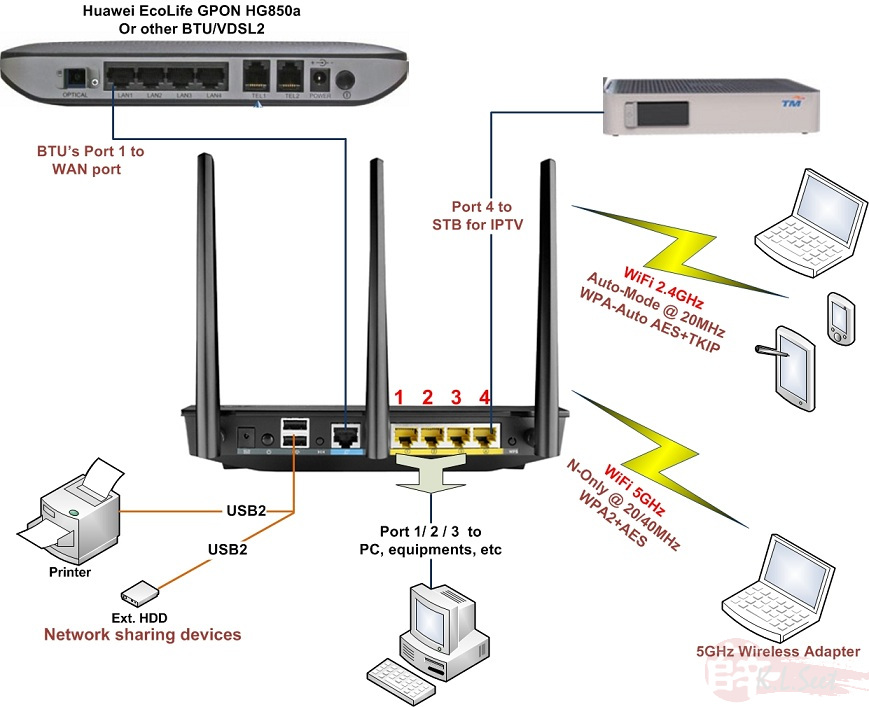 168.8.1. Дальше нужно зайти в раздел «Настройки», на вкладку «Настройки по умолчанию» и нажать на кнопку «Восстановить по умолчанию». Подтверждаем сброс.
168.8.1. Дальше нужно зайти в раздел «Настройки», на вкладку «Настройки по умолчанию» и нажать на кнопку «Восстановить по умолчанию». Подтверждаем сброс.
Как зайти на вай фай роутер
Подключите устройство к роутеру по кабелю или по Wi‑Fi. Откройте браузер (Google Chrome, Safari, IE, Mozilla, Opera) и введите в адресной строке IP‑адрес маршрутизатора (по умолчанию это 192.168.0.1 или 192.168.1.1), после чего нажмите клавишу Enter.
Как подключиться к роутеру
Войдите в настройки роутера
Откройте любой браузер. Введите 192.168.1.1 или 192.168.0.1 и нажмите Enter. Один из этих IP‑адресов должен вести к меню настроек маршрутизатора. Если оба варианта не срабатывают, поищите нужный адрес на нижней панели роутера или в документации к нему.
Какой IP у роутера Huawei
192.168.100.1.
192.168.100.1 — IP-адрес, который установлен в качестве заводского адреса для входа в настройки некоторых моделей роутеров, модемов и оптических терминалов от компании Huawei.
Как войти в личный кабинет роутера через телефон
Вход в роутер с телефона происходит тоже идентично — через веб-интерфейс по IP адресу роутера, который имеет вид 192.168.0.1 или 192.168.1.1. Какой именно нужен в вашем случае — смотрим опять же на наклейке.
Как узнать IP адрес роутера
Как узнать IP-адрес роутера при помощи командной строки
Windows + R –> «Выполнить». Далее в пустом поле напишите «cmd» –> «ОК». Впишите в поле «ipconfig», нажмите клавишу перевода строки. Далее введите ipconfig/all (в «основном шлюзе» будет IP-адрес).
Как зайти 192.168 0.1 Admin Admin
Набираем в браузере «http://192.168.0.1» и попадаем на страницу входа в личный кабинет роутера. Логин и пароль в зависимости от модели и производителя опять же могут отличаться. Но на 99% могу сказать, что у TP-Link, D-Link и Zyxel это admin-admin. Но иногда встречается «admin-1234» или «admin-password».
Что делать если забыл пароль от роутера
Чтобы осуществить подключение без пароля, а не обнуление настроек, зажмите клавишу лишь на пару секунд. В это же время на устройстве, которое вы хотите подключить (например, смартфон), зайдите в меню настроек Wi-Fi и выберите пункт «Кнопка WPS». Спустя несколько секунд соединение будет установлено.
В это же время на устройстве, которое вы хотите подключить (например, смартфон), зайдите в меню настроек Wi-Fi и выберите пункт «Кнопка WPS». Спустя несколько секунд соединение будет установлено.
Как подключить Wi-Fi на Huawei
Подключение wifi роутера Huawei и Honor к компьютеру:
- Подключить роутер к электросети
- Вставить интернет-кабель от провайдера в порт WAN на задней панели роутера Huawei.
- В один из разъемов LAN подключить патч-корд, который другим концом будет вставлен в сетевую карту компьютера
Как узнать кто подключен к Wi-Fi роутер Huawei
Зайдите в настройки модема по адресу: 192.168.100.1. Логин: telecomadmin, пароль: admintelecom. Далее в раздел»Status«, далее»DHCP Information«. В таблице по центру вы увидите количество устройств подключенных к модему.
Как настроить Wi-Fi на модеме Huawei
Как настроить Wi-Fi на модеме от ByFly Huawei HG552d:
- В открывшемся окне заполните строки Usernameи Password, указав в обеих — admin.

- В новом появившемся окне настроек выберите вкладку Basic, а затем — WLAN.
- Далее поставьте галочку Enable SSID, а в строке SSID задайте имя Wi -Fi точки (см.
- Настойка Wi-Fi завершена!
Как узнать пароль от 4g модема Huawei
- Установите соединение с модемом.
- Зайдите в настройки модема.
- Перейдите во вкладку WLAN.
- Посмотрите пароль для сети Wi-Fi.
Как поменять пароль на Wi-Fi Huawei
В адресной строке браузера введите 192.168.8.1, введите имя пользователя и пароль, чтобы перейти на веб-страницу конфигурации роутера. Перейдите в раздел Настройки Wi-Fi > Основные настройки Wi-Fi, чтобы посмотреть текущие имя и пароль Wi-Fi. Введите новые Имя сети Wi-Fi (SSID) и Пароль сети Wi-Fi и нажмите Сохранить.
Как зайти в настройки роутера Huawei 4g
У роутера есть свой web-интерфейс для настройки подключения к интернету и организации локальной сети, а также сервисов IP-телефонии.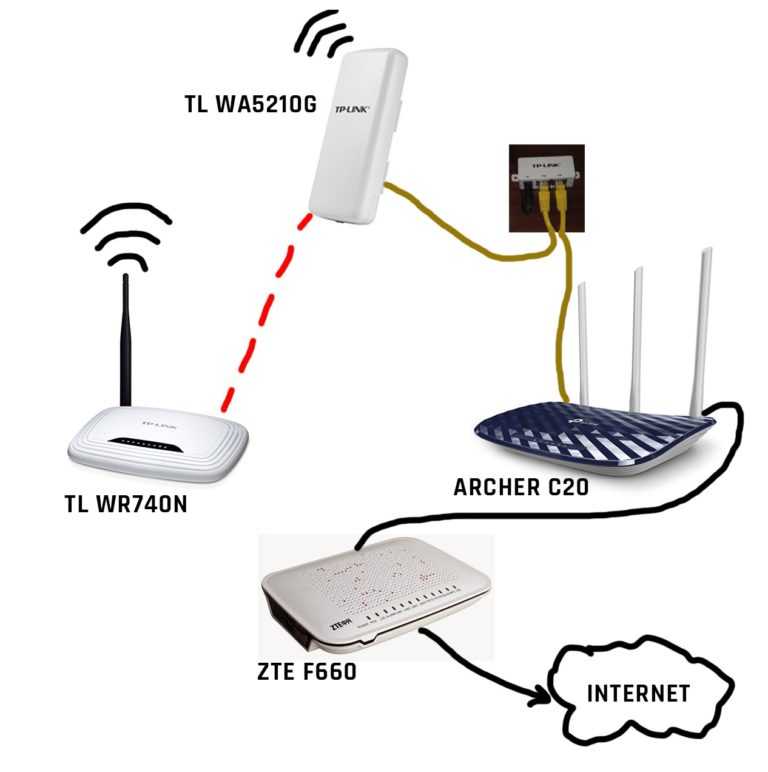 Для этого необходимо зайти в интернет-браузер и в адресной строке набрать адрес: 192.168.8.1, после чего нажать Enter.
Для этого необходимо зайти в интернет-браузер и в адресной строке набрать адрес: 192.168.8.1, после чего нажать Enter.
Как войти в личный кабинет Huawei
Вход в личный кабинет Huawei по 192.168.1.1:
- Личный кабинет — расположен на сайте shop.huawei.ru. Сверху вы можете увидеть две кнопки «Регистрация» и «Вход».
- Web-интерфейс — предназначен для настройки вашего роутера или модема. Расположен внутри аппарата и зайти туда можно через любой браузер.
Как подключиться к роутеру Huawei Белтелеком
Настройка Wi-Fi на роутере Huawei HG8245Hv5 для ByFly:
- Для настройки надо подключиться к вебинтерфейсу роутера введя в строку браузера 192.168.100.1 (или кликните для перехода)
- Если не смогли сделать вход в настройки, надо настроить сетевую карту на получение IPv4 адресов автоматически.
Как подключить роутер к мобильной точке доступа
Раздача интернета с телефона на роутер:
- Зайдите в меню»Настройки«.

- Найдите кнопку»Еще« и нажмите.
- На новой странице выберите пункт»Режим модема и точка доступа«.
- Поставьте отметку в поле»Портативная точка доступа Wi-Fi«.
- В этом же окне тапните раздел»Параметры«.
- Заполните поля:
- Нажмите»Сохранить».
Как узнать свой IP-адрес роутера с телефона
Узнаем IP-адрес роутера в Android-приложении Wi-Fi Analyzer:
- Подключитесь к нужной беспроводной сети на вашем Андроиде.
- Запустите Wi-Fi Анализатор.
- При помощи свайпа влево или с помощью иконки перейдите в режим просмотра Список AP:
- Нажмите на строку Подключение к:
- Сервер IP — это и есть IP-адрес роутера:
Где находится маршрутизатор на телефоне
Для использования Android смартфона в качестве роутера, зайдите в настройки, затем, в разделе «Беспроводные сети» выберите пункт «Еще…» и на следующем экране — «Режим модема».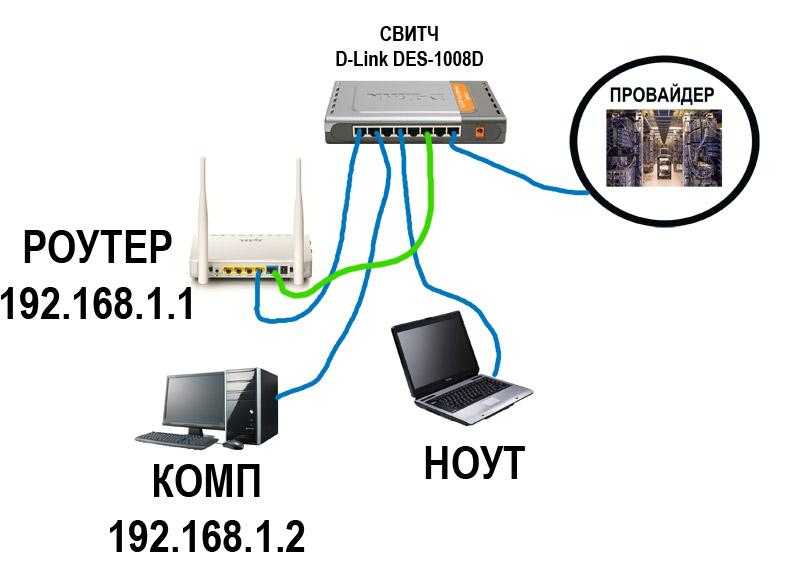 Отметьте пункт «Точка доступа Wi-Fi».
Отметьте пункт «Точка доступа Wi-Fi».
Как зайти в настройки роутера Huawei hg8245h
Зайдите в настройки модема.
Откройте любой браузер. В адресной строке перейдите по ip-адресу 192.168.100.1. Откроется окно авторизации. Введите логин root, пароль admin и нажмите на кнопку Login.
Как зайти в настройки роутера Huawei WS318N
Как зайти в настройки роутера Huawei WS318N-21
Находится он по адресу 192.168.3.1 — его и вводим в адресную строку. Имя пользователя и пароль для входа по умолчанию — «admin». Его необходимо ввести в обе строки для авторизации.
Как зайти в настройки роутера Huawei WS319
Huawei WS319:
- Откройте браузер (Internet Explorer, Mozilla Firefox, либо др.),
- Введите логин и пароль по умолчанию admin.
- Выберите тип соединения — Подключение с помощью аккаунта пользователя
- Имя пользователя (Логин) (формат FCXXXXXXX, где X-цифры вашего договора/лицевого счета)
- Пароль на доступ в интернет
Как сменить пароль на роутере Huawei HG8245H
Маршрутизаторы Huawei HG8245A/HG8245H-256M: защита WiFi:
- В браузерной строке адреса ввести 192.
 168.100.1, нажать Enter.
168.100.1, нажать Enter. - Заполнить поля логина и пароля (рис. 6).
- Щелкнуть по вкладке WLAN.
- Поставить галочку на пункте Enable WLAN.
- Установить новый ключ безопасности в поле WPA PreSharedKey.
Как узнать пароль от модема Huawei HG8245A
В статье я вам расскажу о том, где посмотреть пароль для Wi-Fi на модеме Huawei EchoLife HG8245H-256M.Итак, необходимо выполнить следующие действия:
- Установите соединение с модемом.
- Зайдите в настройки модема.
- Перейдите во вкладку WLAN.
- Посмотрите пароль для сети Wi-Fi.
Как изменить пароль доступа к роутеру
Нужно для начала зайти в настройки. В настройках перейти снизу на вкладку Система, сверху выбрать вкладку Пользователи, и нажать на admin. Появится окно, в котором нужно указать пароль, и нажать кнопку Сохранить. Вот и все, стандартный пароль будет изменен на установленный вами.
Как войти в свой модем
Шаг 1 Откройте браузер и в адресной строке укажите LAN IP-адрес маршрутизатора. По умолчанию это 192.168.1.1. Нажмите кнопку Enter. Примечание: Если вы не можете получить доступ к адресу 192.168.1.1, проверьте IP-адрес вашего компьютера или переназначьте IP-адрес вашего компьютера.
По умолчанию это 192.168.1.1. Нажмите кнопку Enter. Примечание: Если вы не можете получить доступ к адресу 192.168.1.1, проверьте IP-адрес вашего компьютера или переназначьте IP-адрес вашего компьютера.
Как подключить роутер Huawei Wi-Fi AX2
Подключение и ПО Подключение у HUAWEI Wi-Fi AX2 очень простое: интернет-кабель подсоединяется к любому порту, после чего настройку можно продолжить либо со смартфона по Wi-Fi через приложение HUAWEI AI Life, либо с ПК или ноутбука через браузер.
Как отключить Wi-Fi роутер удаленно Иногда, но не всегда, мы можем заработать $$, когда вы совершаете покупку по этим ссылкам. Без рекламы. Всегда. Узнать больше
Содержание_
- Зачем отключать маршрутизатор удаленно?
- Как удаленно выключить маршрутизатор
Если вы пробуете различные функции беспроводной сети, вам может быть интересно, как удаленно выключить маршрутизатор Wi-Fi. Некоторые из лучших маршрутизаторов допускают такие вещи, которые, безусловно, могут быть полезными. Зачем выключать роутер удаленно и как это сделать? Продолжайте читать, чтобы узнать.
Зачем выключать роутер удаленно и как это сделать? Продолжайте читать, чтобы узнать.
КЛЮЧЕВЫЕ ВЫВОДЫ:
- Удаленное отключение WiFi-роутера — хорошая идея, если вы уезжаете в отпуск и забываете отключить Wi-Fi-сети и подключение к Интернету.
- Начните этот процесс, используя веб-браузер, чтобы ввести общедоступный IP-адрес вашего маршрутизатора. Затем введите пароль и сетевое имя вашего WiFi-роутера.
- В некоторых случаях вам может потребоваться использовать специальное мобильное приложение через подключенные устройства для удаленного выключения маршрутизатора.
Все дело в сетевой безопасности. Если вы уехали в отпуск, а роутер остался включенным, это может стать хорошим поводом для подозрительной активности со стороны мошенников и их мобильных устройств. Чтобы обеспечить безопасность и безопасность вашей сети, выключайте ее, когда она не используется. Делать это удаленно — хороший способ подстраховаться, на тот случай, если вы забыли узнать, как отключить Wi-Fi на маршрутизаторе перед отъездом.
Внутренний совет
Вы также можете удаленно изменять другие настройки, например родительский контроль.
Как удаленно выключить маршрутизатор
Есть несколько способов сделать это, и это действительно зависит от вашего маршрутизатора и от того, какие шаги рекомендует вам предпринять производитель. В конце концов, каждый маршрутизатор уникален и требует уникального процесса. Тем не менее, этот процесс не так уж сложен, как и изучение того, как проверить связь с маршрутизатором или выполнить другие простые настройки параметров.
Дополнительные полезные руководства см. в нашем материале о том, как расположить антенны на маршрутизаторе и как включить UPnP.
ШАГ 1
Прежде чем удаленно выключить маршрутизатор, необходимо выполнить первый шаг. Запишите необходимые данные для входа, включая имя сети, сетевой пароль и IP-адрес. Они понадобятся вам позже, поэтому держите их под рукой на телефоне или на листе бумаги при себе.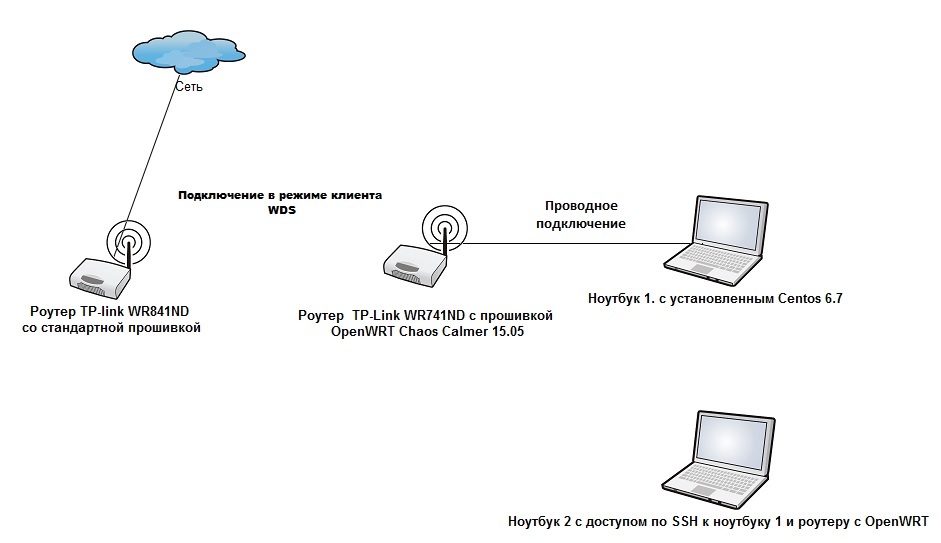
ШАГ 2
Вам нужно будет получить доступ к странице настроек вашего маршрутизатора или панели управления администратора. Обычно это делается путем ввода IP-адреса вашего маршрутизатора в адресную строку веб-браузера. После этого подготовьте свои учетные данные для входа.
ШАГ 3
В некоторых случаях вам придется использовать мобильное устройство на смартфоне для выполнения этих шагов. Убедитесь, что вы скачали его заранее и готовы к работе. Откройте мобильное приложение и введите свои учетные данные для входа, включая пароль и имя сети.
ШАГ 4
На главной странице настроек должна быть возможность отключить Wi-Fi или полностью отключить маршрутизатор. Нажмите на то, что имеет смысл, и обязательно сохраните изменения.
Часто задаваемые вопросы
Когда отключать доступ к Wi-Fi?
Вы захотите отключить доступ в Интернет, если вы уезжаете за город или по какой-либо причине оставляете свою беспроводную сеть без присмотра.
Как настроить родительский контроль в Интернете?
Родительский контроль важен для обеспечения безопасности детей в Интернете. Получите доступ к родительскому контролю через настройки беспроводного маршрутизатора дома или с помощью пульта дистанционного управления.
Где найти номер модели?
Вы найдете эту информацию на внешней стороне маршрутизатора вместе с другой соответствующей информацией о подключении к Интернету, такой как название модели маршрутизатора, пароль маршрутизатора по умолчанию и другие данные беспроводного маршрутизатора.
STAT: Фильтрация MAC-адресов позволяет блокировать определенный трафик, исходящий от определенных машин или устройств. Маршрутизатор использует MAC-адрес компьютера или устройства в сети, чтобы идентифицировать его и заблокировать или разрешить доступ. (источник)
ССЫЛКИ:
- https://xtrium.com/how-to-turn-off-wifi-router-remotely/
- https://www.
 verizon.com/support/residential/internet/home -network/settings/turn-off-wifi-access
verizon.com/support/residential/internet/home -network/settings/turn-off-wifi-access - https://routersupport.org/how-to-remotely-turn-off-wifi-router/r
- https://www.xfinity.com/support /articles/disable-xfinity-wifi-home-hotspot
- https://kb.netgear.com/000058239/How-do-I-enable-or-disable-Anywhere-Access-on-my-NETGEAR-or- Орби-роутер
Лоуренс Бонк
Лоуренс Бонк — копирайтер с десятилетним опытом работы в технической сфере, ведет колонки в Engadget, Huffington Post и CBS, среди прочих. У него есть кошка по имени Корица.
Статьи по теме
Как заблокировать интернет на роутере | Малый бизнес
Джек Джерард
Доступ в Интернет является важным инструментом для многих предприятий, но он также может быть вредным, если сотрудники проводят слишком много времени в Интернете вместо выполнения своих обычных обязанностей. В некоторых случаях может быть необходимо ограничить доступ в Интернет с определенных компьютеров или полностью заблокировать доступ в Интернет в течение части рабочего дня. Хотя существует ряд сторонних программных решений и настроек операционной системы, которые можно выполнять для каждого компьютера отдельно, обычно дешевле и эффективнее использовать вместо этого встроенные функции ограничения сетевого маршрутизатора.
Хотя существует ряд сторонних программных решений и настроек операционной системы, которые можно выполнять для каждого компьютера отдельно, обычно дешевле и эффективнее использовать вместо этого встроенные функции ограничения сетевого маршрутизатора.
Войдите на страницу административной конфигурации маршрутизатора. Обычно доступ к нему осуществляется путем ввода IP-адреса маршрутизатора в сети, хотя некоторые маршрутизаторы также разрешают доступ с помощью специального программного обеспечения.
Найдите раздел «Политика доступа к Интернету», «Родительский контроль» или «Клиентские IP-фильтры» на странице административной конфигурации. Скорее всего, это будет в разделе «Брандмауэр» на странице административной конфигурации, хотя разные производители маршрутизаторов могут группировать элементы по-разному. Щелкните соответствующую ссылку, чтобы получить доступ к странице, при необходимости введя пароль администратора.
Создайте новую политику или введите диапазон сетевых IP-адресов, на которые повлияет блокировка.
 У каждого компьютера есть IP-адрес, поэтому ввод определенного IP-адреса или диапазона адресов будет контролировать, какие компьютеры затронуты. В зависимости от того, как настроена страница параметров, вам также может потребоваться указать, что политика будет блокировать доступ в Интернет, а не разрешать его.
У каждого компьютера есть IP-адрес, поэтому ввод определенного IP-адреса или диапазона адресов будет контролировать, какие компьютеры затронуты. В зависимости от того, как настроена страница параметров, вам также может потребоваться указать, что политика будет блокировать доступ в Интернет, а не разрешать его.Установите временной интервал или установите блок так, чтобы он всегда был активен. Установите блокировку так, чтобы она влияла как на TCP, так и на UDP, чтобы блокировать весь интернет-трафик, а не разрешать прохождение определенных типов трафика.
Нажмите соответствующую кнопку, чтобы сохранить политику или применить изменения к настройкам IP. Вам также может потребоваться пометить конкретную политику или блокировку IP-адресов как «Включено» или «Активно» перед сохранением.
Проверьте блокировку, попытавшись получить доступ к Интернету со своего компьютера или другого зараженного компьютера. Блокировка повлияет на все компьютеры, подключенные к сети, если вы специально не исключили определенные из них.


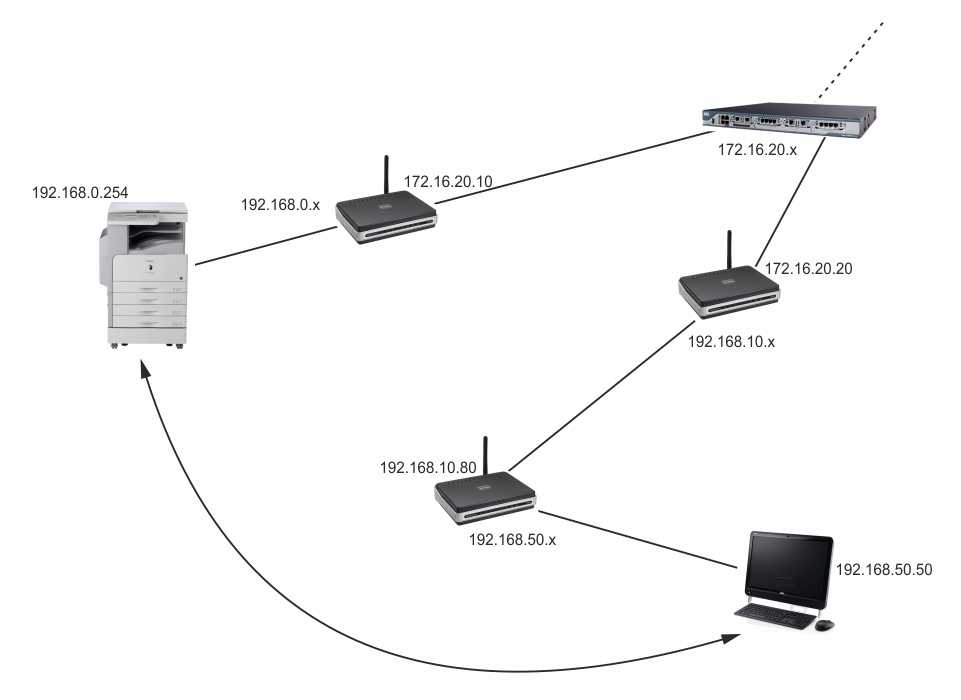 168 0.1 Admin Admin
168 0.1 Admin Admin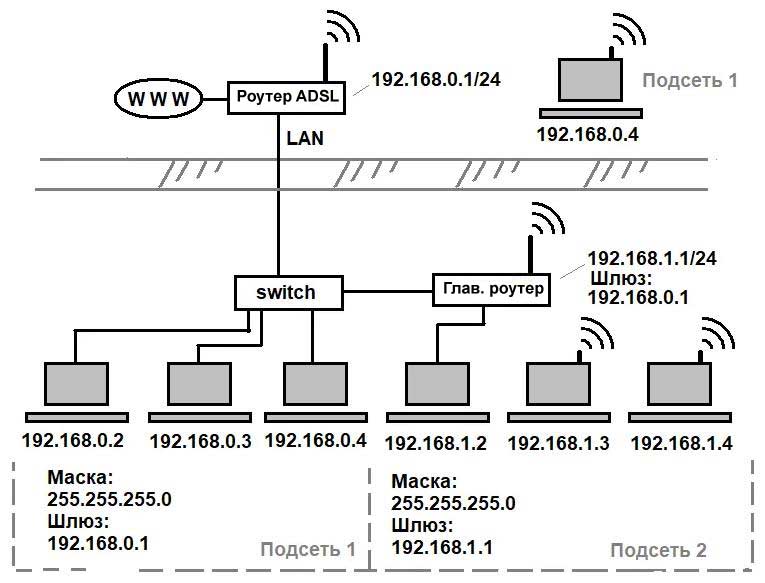

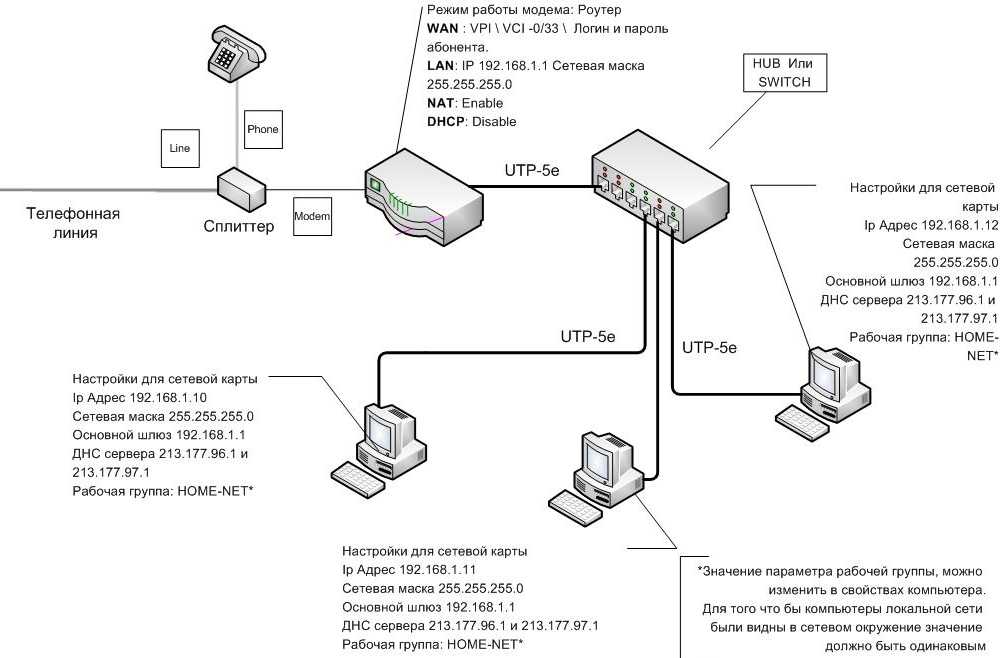
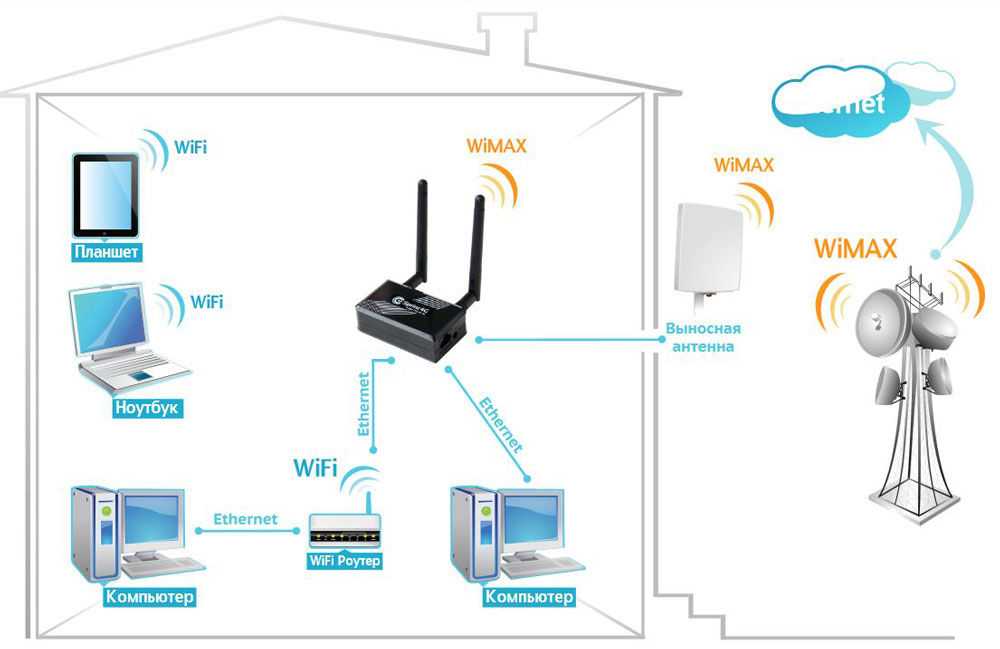 168.100.1, нажать Enter.
168.100.1, нажать Enter.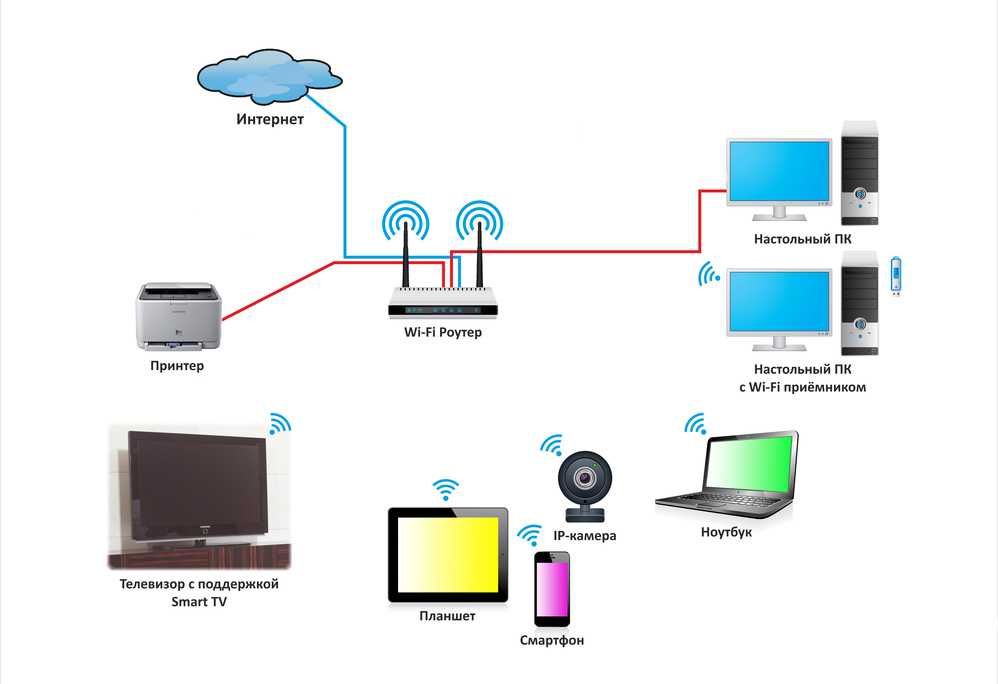 verizon.com/support/residential/internet/home -network/settings/turn-off-wifi-access
verizon.com/support/residential/internet/home -network/settings/turn-off-wifi-access У каждого компьютера есть IP-адрес, поэтому ввод определенного IP-адреса или диапазона адресов будет контролировать, какие компьютеры затронуты. В зависимости от того, как настроена страница параметров, вам также может потребоваться указать, что политика будет блокировать доступ в Интернет, а не разрешать его.
У каждого компьютера есть IP-адрес, поэтому ввод определенного IP-адреса или диапазона адресов будет контролировать, какие компьютеры затронуты. В зависимости от того, как настроена страница параметров, вам также может потребоваться указать, что политика будет блокировать доступ в Интернет, а не разрешать его.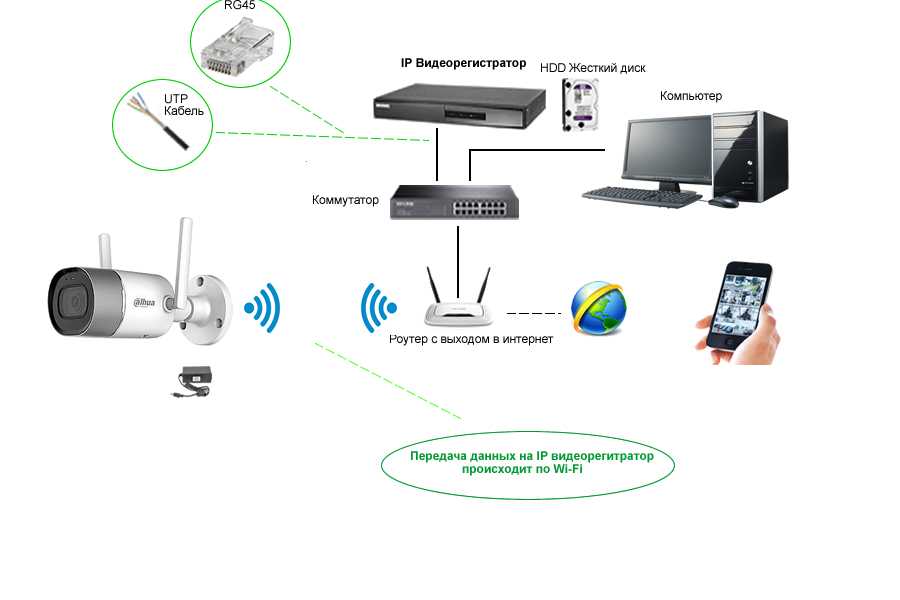
Ваш комментарий будет первым